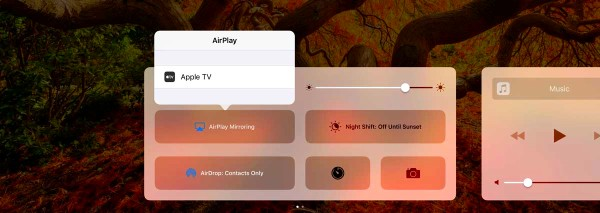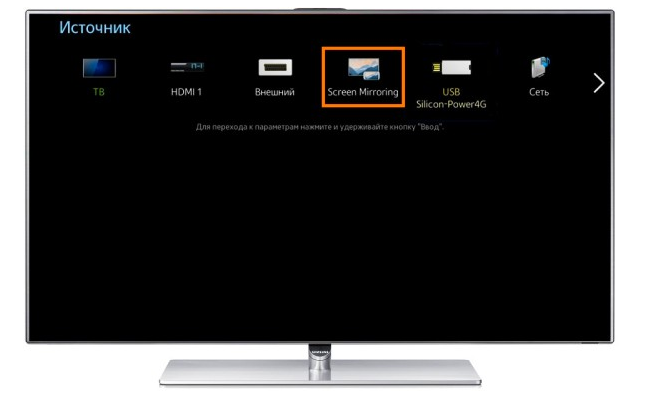- Используйте AirPlay для потоковой передачи видео или дублирования экрана iPhone, iPad или iPod touch
- Трансляция видео с устройства iPhone, iPad или iPod touch на телевизор
- Если видео автоматически воспроизводится в потоковом режиме на устройстве с поддержкой AirPlay
- Дублирование экрана iPhone, iPad или iPod touch на телевизоре или на компьютере Mac
- Как подключить iPhone к телевизору Samsung Smart TV
- Использование специальных приложений
- Samsung Smart View
- Video & TV Cast + Samsung TV
- Screen Mirror for Samsung
- ALLCAST APP
- Использование приставки Apple TV
- Использование специального кабеля
- Добавить комментарий Отменить ответ
- Как подключить Ваш iPhone к телевизору Samsung
- Содержание:
- Преимущества подключения телевизора к смартфону
- Основные способы подключения смартфона к телевизору
- Подключение через Wi-Fi
- Подключение смартфона с помощью Apple TV
- Подключение через HDMI-кабель
- Подключение смартфона к телевизору через USB
- Использование аналоговых кабелей для подключения
- Какой способ подключения больше подойдет для телевизоров Самсунг?
- Подготовка к подключению телевизора к смартфону
Используйте AirPlay для потоковой передачи видео или дублирования экрана iPhone, iPad или iPod touch
Используйте AirPlay для потоковой передачи и отображения содержимого с ваших устройств Apple на устройство Apple TV, совместимый с AirPlay 2 телевизор Smart TV или компьютер Mac. Выполняйте потоковую трансляцию видеозаписей. Делитесь фотографиями. Или дублируйте изображение экрана вашего устройства.
Трансляция видео с устройства iOS или iPadOS
Дублирование экрана устройства с iOS или iPadOS
Трансляция видео с устройства iPhone, iPad или iPod touch на телевизор
- Подключите устройство к той же сети Wi-Fi, что и устройство Apple TV или совместимый с AirPlay 2 телевизор Smart TV. 1 .
- Найдите видео, которое нужно транслировать.
- Нажмите значок AirPlay . В некоторых сторонних приложениях сначала может потребоваться нажать другую кнопку. 2 В приложении «Фото» нажмите «Поделиться» , а затем — AirPlay .
- Выберите устройство Apple TV или совместимый с AirPlay 2 телевизор Smart TV.
Чтобы остановить потоковое воспроизведение, нажмите значок AirPlay в используемом приложении, а затем выберите iPhone, iPad или iPod touch из списка.
1. Функция SharePlay не поддерживает телевизоры Smart TV, совместимые с AirPlay 2. Для потоковой трансляции видео с помощью SharePlay используйте Apple TV.
2. Некоторые приложения для работы с видео могут не поддерживать AirPlay. Если не получается использовать AirPlay из приложения для работы с видео, проверьте App Store на Apple TV, чтобы узнать, доступно ли это приложение.
Если видео автоматически воспроизводится в потоковом режиме на устройстве с поддержкой AirPlay
Ваше устройство может автоматически транслировать видео на устройство Apple TV или телевизор Smart TV, совместимый с AirPlay 2. Если в верхнем левом углу открытого приложения для работы с видео отображается значок , значит, устройство AirPlay уже выбрано.
Чтобы использовать AirPlay на другом устройстве, нажмите , затем выберите другое устройство. Чтобы остановить потоковое воспроизведение через AirPlay, нажмите еще раз.
Дублирование экрана iPhone, iPad или iPod touch на телевизоре или на компьютере Mac
- Подключите iPhone, iPad или iPod touch к той же сети Wi-Fi, что и Apple TV, телевизор Smart TV, совместимый с AirPlay 2, или компьютер Mac. 3 .
- Откройте Пункт управления:
- На iPhone X или более поздней модели либо iPad с iPadOS 13 или более поздней версии смахните вниз от правого верхнего края экрана.
- На устройстве iPhone 8 или более ранней модели либо в ОС iOS 11 или более ранней версии смахните вверх от нижнего края экрана.
- Нажмите «Повтор экрана» .
- Выберите в списке устройство Apple TV, телевизор Smart TV, совместимый с AirPlay 2, или компьютер Mac.
- Если на экране телевизора или компьютера Mac появится пароль AirPlay, введите его на устройстве iOS или iPadOS.
Чтобы прекратить повтор экрана устройства iOS или iPadOS, откройте Пункт управления, нажмите «Повтор экрана», затем нажмите «Остановить повтор». Или нажмите кнопку «Меню» на пульте Apple TV Remote.
Источник
Как подключить iPhone к телевизору Samsung Smart TV
Даже самый большой Айфон имеет мизерный экран по сравнению с современным телевизором. Поэтому не исключено, что рано или поздно каждый может захотеть подключить смартфон к своему телевизору Самсунг и смотреть разный контент на большом экране. Всю информацию о том, как это организовать, вы получите в данном руководстве. Для удобства представлено несколько способов.
Из статьи вы узнаете
Использование специальных приложений
Для реализации поставленной задачи были разработаны специальные программные инструменты от разных разработчиков. Фактически все они работают по одному и тому же принципу. Тем не менее, имеются некоторые различия.
Samsung Smart View
Данная программа предназначена для трансляции видео с Айфона и других смартфонов на телевизоры практически всего модельного ряда Самсунг Смарт ТВ. При этом нет необходимости использовать какие-либо провода или переходники.
Для трансляции содержимого мобильного устройства без каких-либо временных ограничений, нужно сделать следующие шаги:
- Подключите телефон и телевизор к своей домашней сети Wi-Fi. Для этого перейдите в меню настроек телевизора и откройте раздел «Общие», выберите пункт «Сеть», далее откройте «Настройки сети», выберите «Беспроводной тип подключения» и если требуется, то введите пароль для доступа к сети.
- Скачайте и установите на Айфон приложение Samsung Smart View из официального магазина Apple Store по этой ссылке.
- Запустите и предоставьте доступ к медиа содержимому в памяти мобильного устройства.
- Когда программа найдет ваш Самсунг, его название отобразится в результатах поиска.
- Нажмите на название, а затем на телевизоре дайте свое согласие на сопряжение устройств. В зависимости от модели, для этого требуется просто нажать появившуюся кнопку «Позволить подключение» или ввести 4-значный пароль, который будет отображен на экране.
Video & TV Cast + Samsung TV
- Загрузите программу Video & TV Cast на устройство iOS и телевизор Самсунг Смарт ТВ. Для Айфона используйте ссылку в AppStore, а для телевизора ссылку TV Ap.
- После установки приложения, запустите его на обоих устройствах.
- На Айфоне щелкните значок Cast в правом верхнем углу экрана.
- При нажатии на этот значок появится новое всплывающее окно с IP-адресом. Просто установите этот IP-адрес на телевизоре, используя пульт дистанционного управления.
- Когда устройства будут подключены, найдите фильм, который желаете посмотреть, а затем нажмите кнопку воспроизвести.
Подсказка. Чтобы открыть полный экран, нажмите кнопку «ОК» на пульте дистанционного управления.
Screen Mirror for Samsung
Еще советуем попробовать использовать приложение, которое было разработано специально для подключения Айфона к Самсунг Смарт ТВ. Называется оно «Зеркало (Mirror)». Программа платная и стоит в App Store около 5 долларов.
С помощью этого программного инструмента есть возможность подключить любое устройство под управлением iOS (iPhone или iPad), которое у вас есть, к телевизору. Так вы сможете начать потоковую передачу фильмов, геймплея, изображений и т. д. Но обязательное условие заключается в том, чтобы само устройство было совместимо с этим приложением.
После того, когда вы подключите оба устройства к своей сети Wi-Fi, осуществите следующие действия:
- Во-первых, установите программу на iPhone. Можете воспользоваться этой ссылкой.
- После этого из «Центра управления» активируйте функцию записи дисплея. Обратите внимание, что она доступна начиная с версии iOS 11. Если этот функционал по тем или иным причинам не отображается в «Центре управления», то попробуйте найти его непосредственно в «Настройках» системы.
- Следующим шагом будет открытие программы «Mirror» для поиска телевизора Samsung. Необходимо подождать некоторое время, пока программа закончит поиск.
- Если телевизор обнаружен, просто нажмите на него, чтобы начать связывание устройств. На экране ТВ может появиться окошко с вопросом, разрешаете ли вы подключение. Нажмите кнопку «Разрешить» или «Принять».
- Теперь, чтобы начать зеркалирование, проведите на телефоне пальцем вверх для запуска «Центра управления».
- Нажмите на кнопку «Записи экрана» в течение 5 секунд. Появится окно, где выберите «Mirror Samsung TV».
- Через несколько секунд вы увидите все содержимое экрана своего Айфона на экране телевизора. Обращаем ваше внимание на то, что может наблюдаться небольшое отставание.
ALLCAST APP
Еще одна программа, позволяющая подключить Айфон к телевизору Самсунг. Здесь принцип использования практический такой же, как и у выше рассмотренных инструментов. Немного отличается только сам интерфейс.
Вам нужно загрузить и установить ALLCAST APP из AppStore по этой ссылке. Далее после запуска, предоставьте доступ к фото, мультимедиа и файлам вашего телефона. Теперь можете начинать трансляцию своего устройства на экран телевизора, нажав на значок, расположенный в нижней части экрана.
Использование приставки Apple TV
Еще один способ подключения с использованием беспроводных технологий заключается в использовании смарт приставки Apple TV.
Если вы обладатель такого гаджета, следуйте простой инструкции:
- Убедитесь, что iPhone подключен к той же сети Wi-Fi, что и приставка Apple TV.
- Убедитесь, что телевизор включен и видит приставку.
- На телефоне откройте «Центр управления», проведя пальцем вниз по правой верхней части экрана.
- Нажмите «Зеркальное отображение экрана», а затем нажмите Apple TV.
Использование специального кабеля
Если вам больше нравится подключение с помощью переходных кабелей, то можете использовать кабель HDMI или VGA. В данном случае все зависит от того, какие входы присутствуют на вашей модели телевизора Самсунг. Так же не для всех Айфонов подходят одинаковые адаптеры. Новые модели видоизменились.
В зависимости от ситуации, понадобится специальный переходной адаптер, который соответствует стилю ввода на телевизоре и Айфоне. Конечно же, по возможности, лучше всего использовать кабель HDMI, поскольку он обеспечит высочайшее качество.
Возможно, понадобится адаптер Lightning to Digital AV от Apple.
Если модель телевизора более старая, и входа HDMI нет, то в продаже есть адаптер Lightning-VGA.
Когда вы обзаведетесь нужным адаптером, сделайте следующее:
- Подключите адаптер к кабелю HDMI (или VGA).
- На втором шаге подключите кабель к входу на телевизоре.
- Затем подключите адаптер к порту Lightning на iPhone и включите телефон.
- С помощью панели управления телевизора или пульта дистанционного управления переключитесь на «Источник» (Вход), к которому вы только что подключили кабель.
- Затем вы можете воспроизводить любые медиафайлы на своем iPhone, и они будут показаны на телевизоре Самсунг.
Эта процедура более безопасна в отличие от беспроводной системы, о которой мы говорили выше. Зеркальное отражение в данном случае гораздо точнее, чем в других методах. Тем не менее, вы должны приобрести адаптер и кабель HDMI.
Добавить комментарий Отменить ответ
Для отправки комментария вам необходимо авторизоваться.
Источник
Как подключить Ваш iPhone к телевизору Samsung
Содержание:
Многие владельцы телеприемников без функций Смарт ТВ интересуются, можно ли Айфон подключить к телевизору Самсунг. Подключение смартфона делает доступным интернет-телевидение, то есть возможность воспроизведения видеофайлов на экране в режиме онлайн. Устройства могут соединяться между собой различными способами: по WiFi, через кабели, специальные приложения и приставки. Выбор способа зависит от модели телевизора и его возможностей, а также от готовности пользователя к дополнительным затратам. Рассмотрим подробнее, для чего и как подключить Айфон к телевизору Самсунг.
Преимущества подключения телевизора к смартфону
Smart TV – «умный» функционал, позволяющий использовать телевизор не только как приемник каналов, но и как полноценный компьютер, через который можно выходить в сеть, заниматься интернет-серфингом или просматривать любые видео. Однако эти же функции будут доступны даже для устаревших моделей телевизоров, если правильно подключить их к современному мобильному телефону. Смартфоны от Apple не теряют популярности благодаря богатому набору возможностей, с их помощью можно работать с различными видами контента.
Подключить Айфон к телевизору Самсунг Смарт ТВ стоит для добавления целого ряда новых возможностей:
- Просмотр видео на большом экране в высоком качестве. Небольшой экран смартфона не слишком удобен, несмотря на высокое разрешение и четкость картинки. Подключение к телевизору позволит наслаждаться просмотром любимых фильмов, на экране можно будет отчетливо рассмотреть даже мелкие детали.
- Общение по видеосвязи с использованием большого экрана. На Айфон можно установить Скайп и другие виды популярных мессенджеров для постоянного контакта с друзьями и близкими.
- Проведение видеоконференций и других деловых мероприятий в удаленном формате. Экран с большой диагональю обеспечивает профессиональное качество видеосвязи, эту функцию удобно использовать, если телевизор установлен в офисе.
- Просмотр фотографий и видеозаписей, снятых на камеру телефона.
Выводить изображение с дисплея мобильного устройства на экран телевизора Самсунг можно несколькими способами, у каждого из них есть свои плюсы и минусы.
Основные способы подключения смартфона к телевизору
Для соединения Айфона с телевизором м полноразмерным экраном могут использоваться проводные и беспроводные методики. Первый тип наиболее доступен, так как подходит даже для старых моделей телевизоров, у которых еще не было Wi-Fi модуля. Однако беспроводная связь намного удобнее, с подключением не возникает никаких ненужных сложностей. Каждый вариант имеет свои преимущества, можно определиться с наиболее подходящим способом в зависимости от характеристик конкретной модели телевизора.
Рассмотрим, как подключить телефон Айфон к телевизору Самсунг, подробнее, определим основные преимущества и недостатки каждого метода.
Подключение через Wi-Fi
Wi-Fi-соединение – самый простой способ объединить два разных устройства. Не нужно протягивать по жилому помещению провода, не будет никаких лишних неудобств.
Однако, чтобы подключаться таким способом, на оба устройства необходимо установить специальные приложения для взаимной синхронизации. На современных телевизорах Самсунг уже в заводской версии устанавливается приложение AllShare, которое дает возможность просматривать с экрана смартфона различные виды контента. Если по каким-либо причинам оно отсутствует, его можно без проблем скачать на сайте фирменного магазина ПО Samsung Apps.
На мобильник можно поставить либо оригинальное приложение AllShare TV-Cast, которое разработано специально для телевизоров Самсунг, либо его удобный аналог, например, можно выбрать iMediaShare. Это одно из наиболее популярных и востребованных приложений такого типа.
Чтобы обеспечить взаимодействия устройств, необходимо убедиться, что они подключены к беспроводной сети через роутер или Wi-Fi Direct. На телевизоре желательно первоначально обновить прошивку до последней версии, это обеспечит корректную работу приложения. Чтобы направить видеофайл на воспроизведение с экрана телевизора, его нужно выбрать в списке и отправить через приложение. Синхронизированное устройство примет сигнал и обеспечит запуск.
Подключение смартфона с помощью Apple TV
Еще один популярный вариант для тех, кто не хочет приобретать новый телевизор – покупка специальной приставки Apple TV. Это достаточно дорогое приобретение – стоимость в разных магазинах в среднем начинается от 13 тысяч рублей. Однако такая приставка позволит превратить домашний устаревший телевизор в полноценный компьютер, который сможет транслировать изображения, аудио- и видеоконтент из интернета после подключения к смартфону.
Приставка и смартфон подключаются к беспроводной сети, чтобы синхронизироваться между собой, на телефоне нужно через меню кнопки Home выбрать соответствующую опцию. Приставка используется как посредник: она позволяет отобразить изображение с дисплея смартфона на экране ЖК-телевизора.

Подключение через HDMI-кабель
Иногда возникает вопрос, как через Айфон подключить телевизор Самсунг, если в старой модели еще не был предусмотрен Wi-Fi модуль. В этом случае хорошим решением станет подсоединение через HDMI-кабель. Он подключается к соответствующему разъему и используется для передачи видеосигнала для отображения картинки на телевизионном экране.
Такое проводное подключение дает возможность транслировать видеофайлы с наиболее высоким качеством картинки: от Full HD до Ultra HD 8K. Поскольку такой разъем отсутствует на самом Айфоне, потребуется приобрести специальный переходник адаптер. Его тип зависит от модели используемого смартфона:
- Если это 4-я модель, то для нее нужно приобрести адаптер Digital AV. Сегодня он стал достаточно редким, его можно встретить в продаже далеко не в каждом официальном магазине Apple. При этом использование непроверенных переходников китайского производства может привести к различным неполадкам в работе устройства.
- Если это 5 или более поздняя модель, для нее нужно приобрести переходник Lighting, найти его значительно проще. Все комплектующие все же лучше приобретать у официальных поставщиков, чтобы гарантировать качество и безопасность использования.
Как подключить iPhone к телевизору Samsung?
Кабель присоединяют к соответствующему разъему, второй конец подключается к смартфону. После этого начинается автоматическая синхронизация, никакие дополнительные настройки проводить не нужно. Вручную заканчивать настройку потребуется только при возникновении ошибок. В меню телевизора нужно указать кабель как основной источник поступающего сигнала для воспроизведения.
Подключение смартфона к телевизору через USB
Еще один распространенный вариант – подсоединять телевизор к смартфону или iPad с помощью USB кабеля. Гнездо для него присутствует практически на каждой модели телевизора, обычно оно располагается на задней или боковой панели. Соединение максимально простое: необходимо подключить кабель к смартфону и к телевизору, дождаться завершения синхронизации.
Однако полученное в результате соединение нельзя использовать, чтобы выводить изображение на экран из сети в режиме онлайн. Подключение через USB порт дает возможность использовать смартфон только как накопитель информации, на который нужно заранее скачать требуемые файлы, чтобы затем воспроизводить их на телевизоре. Также такой вариант подойдет для просмотра фотографий и видеоматериалов, которые снимаются пользователем с помощью камеры.
Такое ограничение можно попытаться обойти с использованием специальной утилиты Jailbreak – она устанавливается из неофициальных источников и открывает доступ к файловой системе Айфона. В результате возможности использования смартфона расширяются, однако сложно гарантировать, что он будет работать стабильно. При установке приложений из неофициальных источников пользователь теряет право на обслуживание и ремонт смартфона по гарантии.
Использование аналоговых кабелей для подключения
Более редким способом подключения смартфона является использование VGA интерфейса. С его помощью можно подключать к смартфону старые модели телевизоров, на которых еще отсутствуют новые типы разъемов.
Для таких устройств потребуется приобрести для синхронизации переходник Digital AV, в также VGA кабель либо AV кабель. Подключение проводится по следующей инструкции:
- AV кабель имеет три типа разъемов: они различаются по цветам для удобства подключения. Разъёмы устанавливаются в гнезда телевизора с соответствующей разметкой.
- Второй конец провода через адаптер подключается к смартфону.
- Дополнительно через разъем Lightning подключается зарядное устройство, которое отвечает за снабжение смартфона энергией в процессе синхронной работы с телевизором.
- Дополнительно при таком подключении потребуется вывести через отдельный канал звуковой сигнал. Для этого нужно использовать специальный разъем, например, MiniJack.
Нет необходимости устанавливать специальные приложения, если вы подключаете смартфон к телевизору только для воспроизведения аудиозаписей. Устройства соединяются между собой с использованием стандартного аудиошнура, в результате звуковой сигнал передается на телевизор и воспроизводится через его динамики. Это позволит прослушивать любимые музыкальные композиции с высоким качеством звука на приемлемой громкости.
Какой способ подключения больше подойдет для телевизоров Самсунг?
Сложно сказать, какой вариант подключения окажется оптимальным для соединения смартфона с телевизором Самсунг. Выбор будет зависеть от года выпуска и конкретной модели телевизора, от его функционала, установленных разъёмов и других параметров. Также на выбор влияют персональные пожелания пользователя:
- Любителям прослушивания аудиозаписей будет достаточно соединения смартфона с телевизором обычным звуковым шнуром – это позволит наслаждаться любыми мелодиями без лишних затрат.
- Тем, для кого важна мобильность, подойдут беспроводные технологии соединения устройств. Если телевизор оснащен модулем Wi-Fi, лучшим решением станет беспроводное соединение с использованием специальных приложений. Сигнал будет оставаться достаточным в любой точке квартиры, нет необходимости постоянно держать смартфон возле телевизора.
- Если телевизор оснащен только HDMI-разъемом и не имеет модуля Wi-Fi, единственным вариантом останется проводное подключение. Оно позволит транслировать видео на большой экран и наслаждаться просмотром. Подключение максимально автоматизировано, не требуются сложные ручные настройки.
USB подключение – вариант для тех, кто собирается использовать смартфон только как носитель информации, на котором можно сохранить важные фотографии, видеозаписи или другие виды контента.
После первого подключения телевизор и смартфон будет автоматически сохранять введенные настройки, поэтому для повторной синхронизации потребуется намного меньше времени. Это позволит быстро подключить одно устройство к другому и использовать максимум его возможностей.
Подготовка к подключению телевизора к смартфону
Перед использованием любых способов подключения рекомендуется обновить прошивку, установленную на телевизор, до последней версии. Для этого нужно зайти в сетевые настройки и запустить обновление со скачиванием с официального сайта. Если у устройства нет собственного выхода в интернет, можно скачать нужную версию программного обеспечения с официальных источников на флешку и установить. Обновление прошивки позволяет открыть максимум возможностей для синхронизации с другими гаджетами, а также избавиться от накопленных ошибок. В результате соединение пройдет без проблем, не будет никаких случайностей и сбоев.
Если вы выполняете все требования инструкций при соединении смартфона и телевизора различными способами, но не добиваетесь нужного результата, необходимо вызвать специалиста. Крайне нежелательно пытаться самостоятельно установить ПО из непроверенных источников или поставить на телефон какие-либо неофициальные утилиты. Это может привести к серьезным повреждениям смартфона и телевизора.
Источник